AV1 video proširenje: što je to, kako igrati, kako pretvoriti
Uveden je novi standard kompresije za poboljšanje kvalitete videa: the AV1 video proširenje. Da imamo malo informacija o njemu, to je video kodek koji pruža mnoge prednosti za platforme za strujanje jer može učinkovitije komprimirati video. Na pitanja poput tko ga je razvio, prednosti za korisnike, po čemu se razlikuje od ostalih video kodeka, kako taj kodek pretvoriti itd. odgovorit ćemo u cijelom sadržaju. Dok budete čitali sljedeće dijelove, imat ćete široko razumijevanje AV1 video proširenja. Čitajte sada!
Popis vodiča
Dio 1: Što je AV1 Video Dio 2: Koje su značajke AV1 video kodeka Dio 3: Popularni player za AV1 video Dio 4: Koristite AnyRec za pretvaranje AV1 video kodeka Dio 5: Često postavljana pitanja o AV1 VideoDio 1: Što je AV1 Video
AV1 je novorazvijeni format kompresije 2018. od strane Alliance for Open Media ili AOMedia — to je kodek koji se ne može licencirati. To znači da svatko može koristiti ovaj video kodek bez plaćanja. Njegov primarni cilj je smanjiti veličinu datoteke nakon kompresije bez ugrožavanja kvalitete. A ova je radnja bitna jer se razlučivost prikaza svih sadržaja koje danas gledate stalno povećava.
U usporedbi s prije, sadržaj s rezolucijom od 480P nevjerojatno je veći i može se komprimirati pomoću MPEG-2. Ali sada, standard kompresije treba poboljšati jer je razlučivost 1080P. A s 4K i 8K koji dolaze u okruženje, AV1 standard kompresije je ono što trebate.
Uz AV1 video proširenje, video zapisi više kvalitete mogu se dijeliti na platformama za strujanje bez smanjenja kvalitete. Također vam može pružiti glatku reprodukciju. Osim toga, pruža vam viši FPS u igrama jer GPU ne utječe na obradu izlaza. Isporučit će vam bolju kvalitetu, poboljšati produktivnost i iskustvo gledanja publike.
Dio 2: Koje su značajke AV1 video kodeka
Video proširenje AV1 pruža nekoliko prednosti za streaming platforme i publiku. A ovdje su neke od značajki koje možete očekivati s video kodekom.
1. Manje veličine. Sve AV1 datoteke zauzimaju manje prostora za pohranu vašeg računala. Budući da video proširenje AV1 sažima video na manju veličinu bez utjecaja na kvalitetu, korisnici će spremati podatke i istovremeno uživati u njima tijekom strujanja.
2. Imajte manju brzinu prijenosa. H.265 i H.264 pružaju nižu brzinu prijenosa s videom visoke kvalitete i učinkoviti su za kompresiju. Međutim, AV1 korisnicima daje 30% nižu bitrate od H.265.
3. Videokodek bez naknade. Jedan od glavnih ciljeva AV1 video proširenja je pružiti korisnicima otvoren i besplatan kodek koji može koristiti svima. Svatko bi zbog toga imao pristup pristupačnijim i kvalitetnijim videozapisima.
Dio 3: Popularni player za AV1 video
Sada pitate koji media playeri podržavaju AV1 video ekstenziju? Ne brinite; mnogi postoje, a mi imamo najbolji za vas. Evo 5 najboljih AV1 playera koje možete imati besplatno.
1. 5KPlayer
5KPlayer je sve-u-jednom media player koji dobro radi na Windows i macOS. Dolazi s više od 450 video kodeka i više od 180 za audio. Također podržava nekoliko formata, poput AAC, MP3, AC3, WMA, itd. Nadalje, možete reproducirati video visoke razlučivosti s ovim AV1 playerom do 4K i 8K. A osim što je media player, može poslužiti kao online video downloader, video editor, konverter i streamer. To je jedan od alata koje možete koristiti za reprodukciju AV1 videa. Jedini nedostatak je potreba za više podrške za mobilne uređaje.
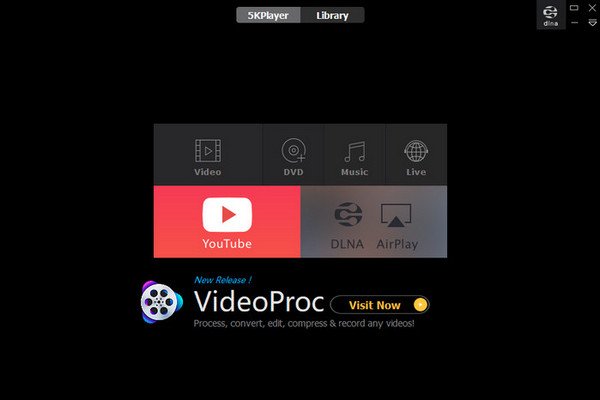
2. RealPlayer
Slijedi 5KPlayer i RealPlayer, koji reproducira sve vrste video i audio datoteka s vaših računala i mobilnih uređaja, kao što su iOS i Android. Kao i drugi media playeri, dolazi s besplatnom i profesionalnom verzijom; Međutim, možete koristiti sve značajke u premium verziji i dalje uživati u iskustvu reprodukcije AV1 videa s RealPlayerom čak i bez kupnje. Nadalje, podržava streaming HD videa na TV i web preglednike. No, ako ga koristite s Windowsa na Mac, možda će vam trebati pomoć jer radi drugačije.
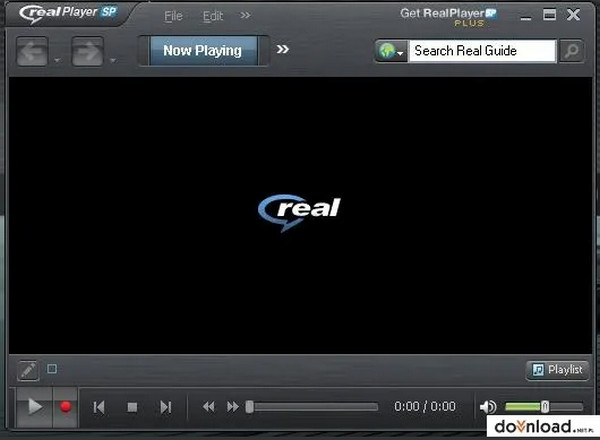
3. PotPlayer
PotPlayer je učinkovit AV1 player za Windows i dolazi sa snimačem zaslona, video editorom i TV prijamnikom. Predstavio je dekodiranje video kodeka AV1 2018. Međutim, ponekad ima nekoliko ažuriranja i sporo se reproducira. Također biste mogli naići na bugove i greške prilikom reprodukcije AV1 videa, pa kada preuzmete i instalirate ovaj AV1 player, pripazite na priloženi softver ili reklame koji bi mogli oštetiti vaše računalo virusima.
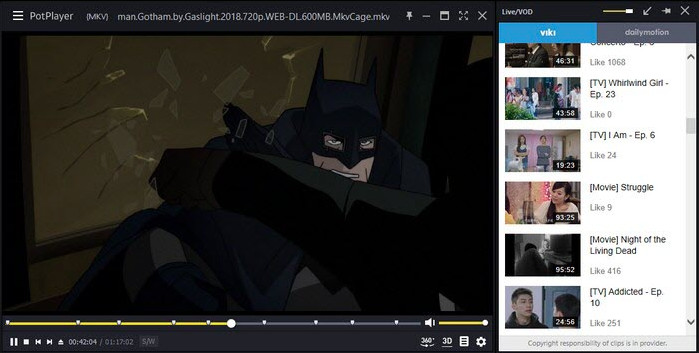
4. VLC Media Player
Nema šanse da će VLC Media Player promašiti kada govorimo o medijskom playeru. To je poznati Windows, macOS, iOS i Android player. Program može reproducirati AV1 video sadržaj i u potpunosti podržava AV1 i AV2 kodeke. Osim toga, ima širok raspon podržanih formata, npr svira MKV, WebM, MOV i više. No, prijavljeni su neki problemi, kao što je različito ocjenjivanje boja ili kašnjenje videozapisa dok ne padne. Predlaže se nabaviti najnoviju verziju VLC-a.
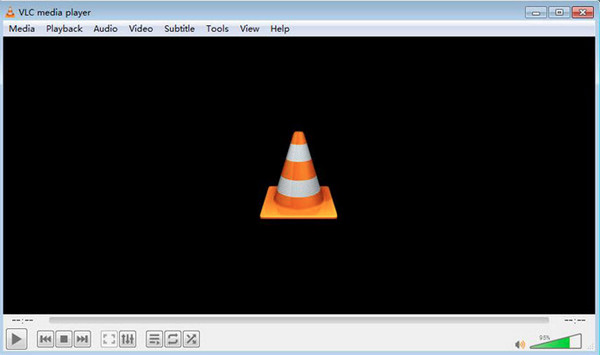
5. Elmedia Player
Posljednji na listi je Elmedia Player, koji radi za Mac. Kompatibilan je sa svim popularnim video i audio formatima, poput a video editor za FLV, MKV, AVI, MP4, itd., s mnogo ponuđenih kodeka. Ne samo da ovaj AV1 player podržava mnoge formate, već nudi podršku za titlove i odabire kako će se oni pojaviti tijekom reprodukcije. Nadalje, spreman je za postavljanje na više monitora, a način rada preko cijelog zaslona uvijek radi. Međutim, ovaj je softver ograničen samo na macOS.
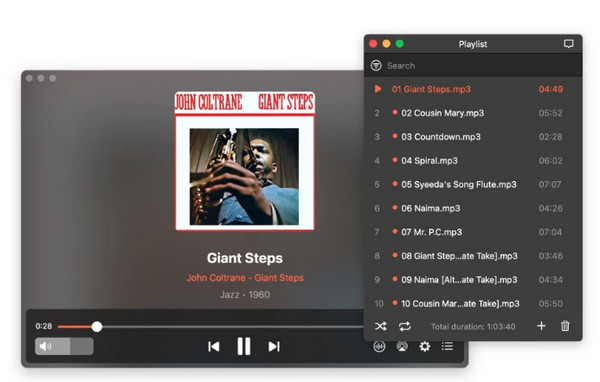
Dio 4: Koristite AnyRec za pretvaranje AV1 video kodeka
Nakon razgovora o pet AV1 playera, možete pretvoriti AV1 format u drugi koji je kompatibilniji s većinom playera. I tu je jedan softver koji može pomoći, AnyRec Video Converter. Ovaj je program dostupan za Windows i Mac i ima podršku za više od 1000 formata audio i video datoteka. Možete pretvoriti M4A u MP3, MP4 u WAV, MOV u GIF i više. Također pruža prilagodljive postavke u kojima možete podesiti kodek, rezoluciju, bitrate itd. kako biste dobili željenu kvalitetu.

Omogućuje 50x veću brzinu pretvorbe, što vam omogućuje da brzo dobijete video.
Prilagodljive postavke za održavanje i dobivanje AV1 video kvalitete koju želite.
Podržana je skupna konverzija, pri čemu možete dobiti sve odjednom.
Ima ugrađen uređivač videozapisa u kartici Pretvornik tako da možete uređivati video.
100% Sigurno
100% Sigurno
Korak 1.Kliknite gumb "Dodaj" s ikonom plusa na glavnom sučelju nakon što instalirate "AnyRec Video Converter". Također možete kliknuti gumb "Dodaj datoteku" na vrhu.
100% Sigurno
100% Sigurno
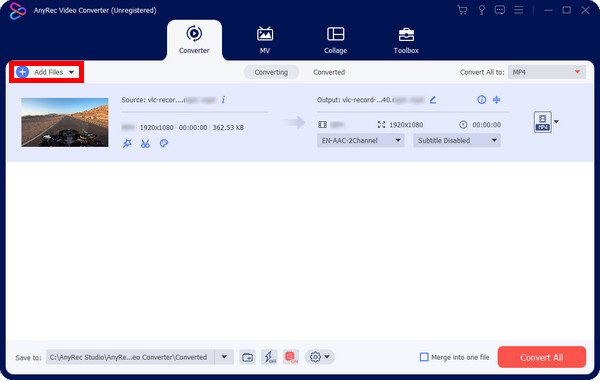
Korak 2.Prilikom odabira formata idite na popis izbornika "Pretvori sve u". Tamo ćete vidjeti sve video i audio formate i unaprijed postavljene postavke uređaja. Odaberite onaj pravi za vas.
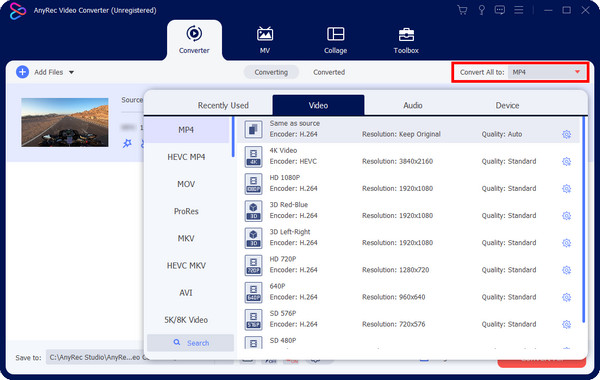
3. korakZatim možete kliknuti gumb "Postavke prilagodbe" s ikonom zupčanika za podešavanje kodeka, razlučivosti, brzine prijenosa itd. Kliknite gumb Stvori novo za spremanje promjena.
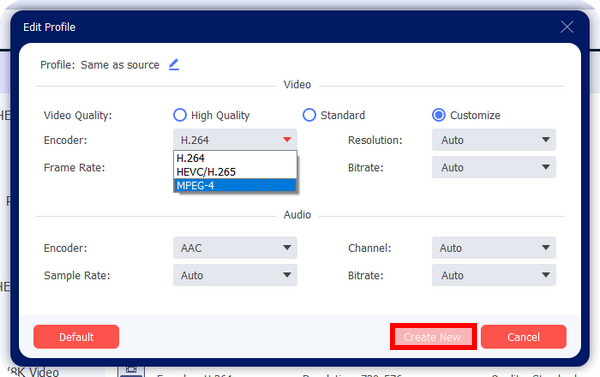
Korak 4.Nakon toga možete urediti klikom na gumb Uredi ili Izreži. A ako ste zadovoljni, možete kliknuti gumb "Pretvori sve".
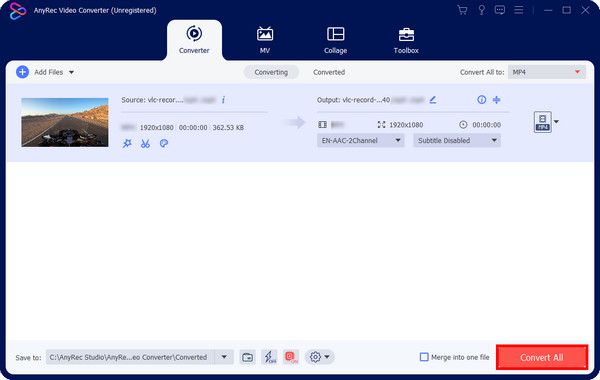
100% Sigurno
100% Sigurno
Dio 5: Često postavljana pitanja o AV1 Video
-
Koja je razlika između AV1 i H.265?
Oba su dobre kvalitete; međutim, AV1 je novi kompresijski video format superiorniji u kompresiji u usporedbi sa starijim, H.265. Ali najsporije je u vremenu kodiranja od H.265.
-
Koje platforme prihvaćaju AV1 video kodek?
AV1 kodek naširoko se koristi u Amazonu, Appleu, Googleu, Nvidiji, Netflixu i mnogim drugim platformama za strujanje.
-
Koriste li YouTube videozapisi AV1 kodek?
Da. Zadani kodek za Youtube videozapise je H.264. Međutim, YouTube također može koristiti AV1 za bolje rezolucije i HDR videozapise budući da nudi bolju kompresiju i kvalitetu.
Zaključak
To je sve za danas! AV1 je vaš omiljeni video kodek za bolju kompresiju veličine datoteke bez ugrožavanja kvalitete. Cijeli post to pokazuje AV1 video kodek je jedan od najboljih kodeka danas i bit će to i u budućnosti. Međutim, imajte na umu da ga možete pretvoriti u AV1 video. Učinite to s AnyRec Video Converterom. Uz više od 1000 formata datoteka s prilagodljivim postavkama, možete dobiti željeni kodek sa željenom kvalitetom.
100% Sigurno
100% Sigurno
